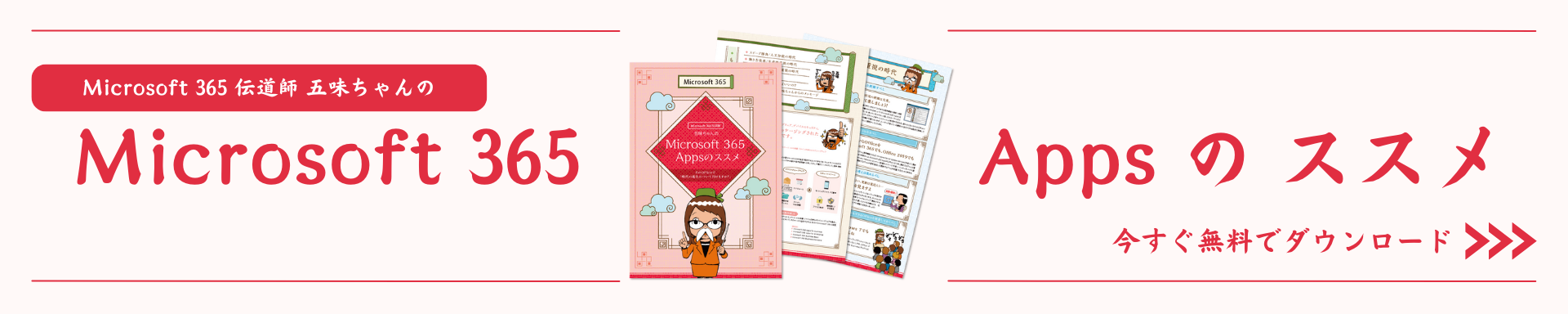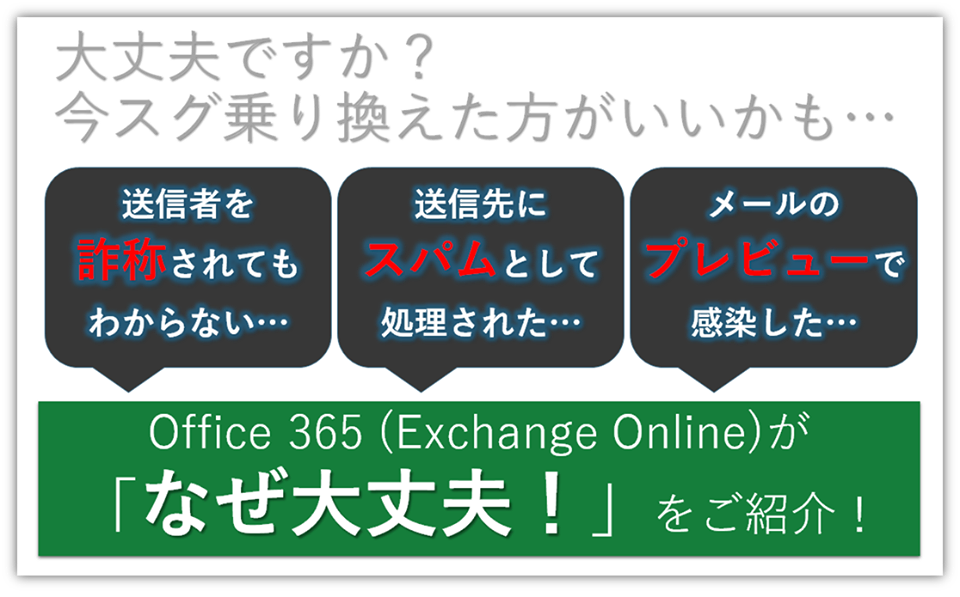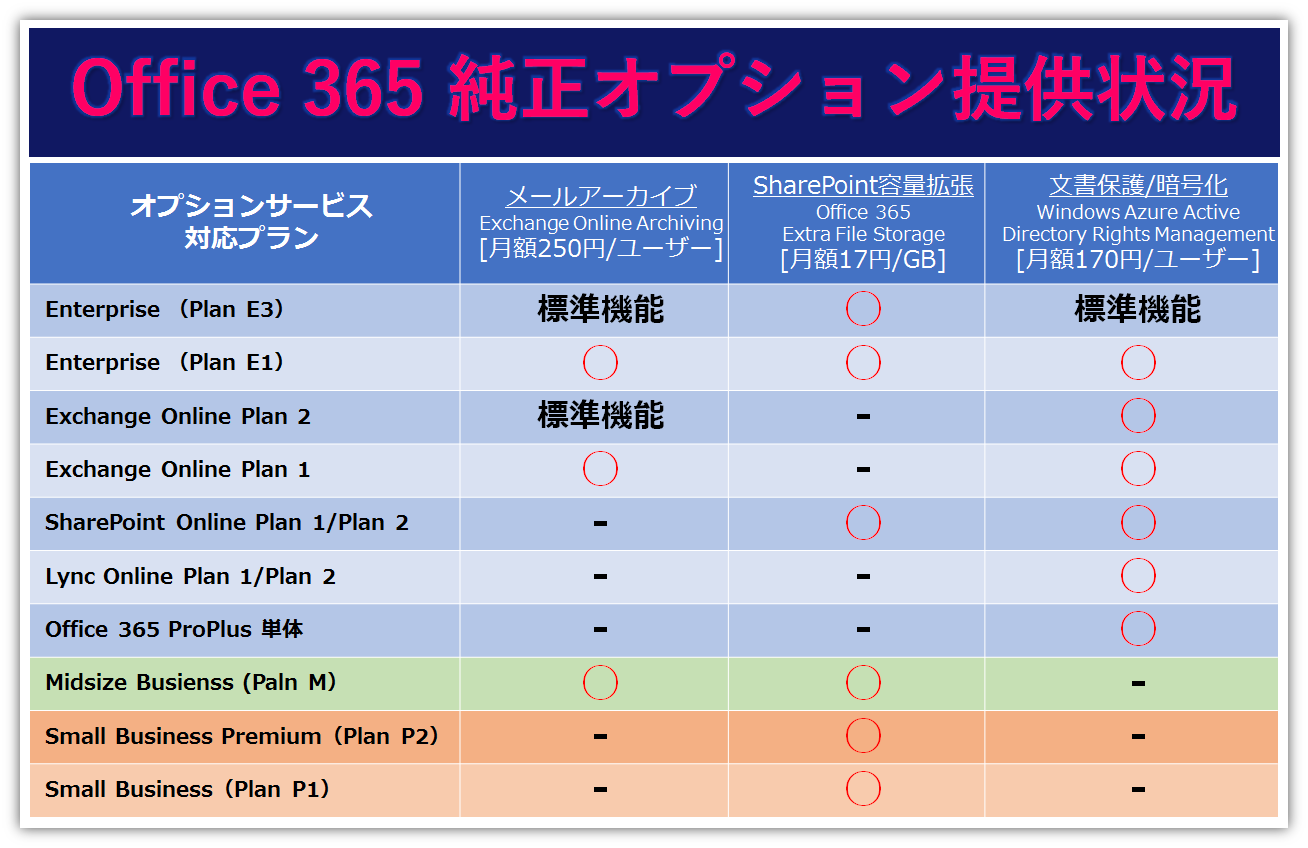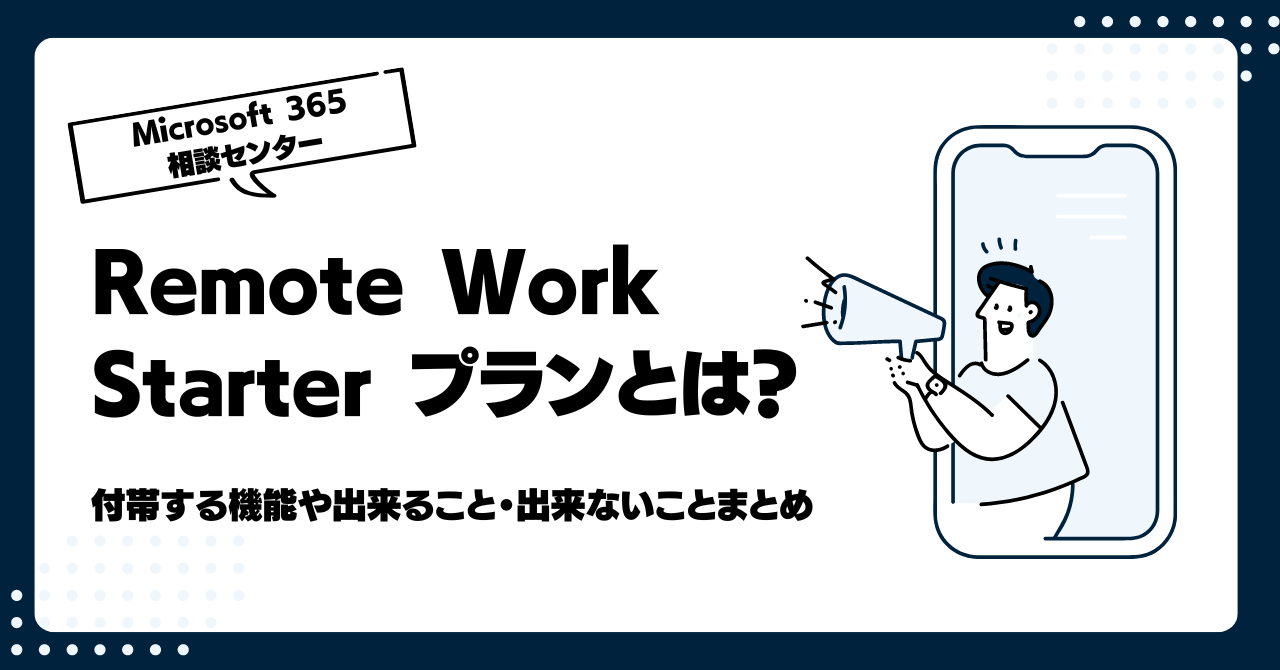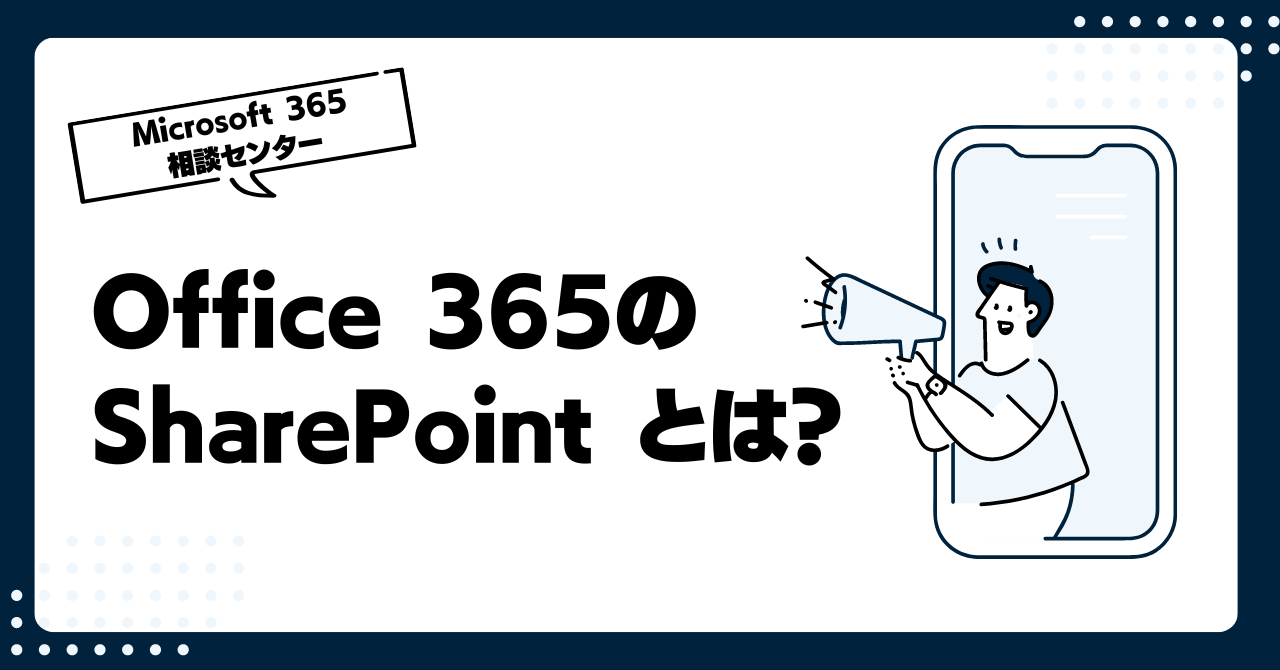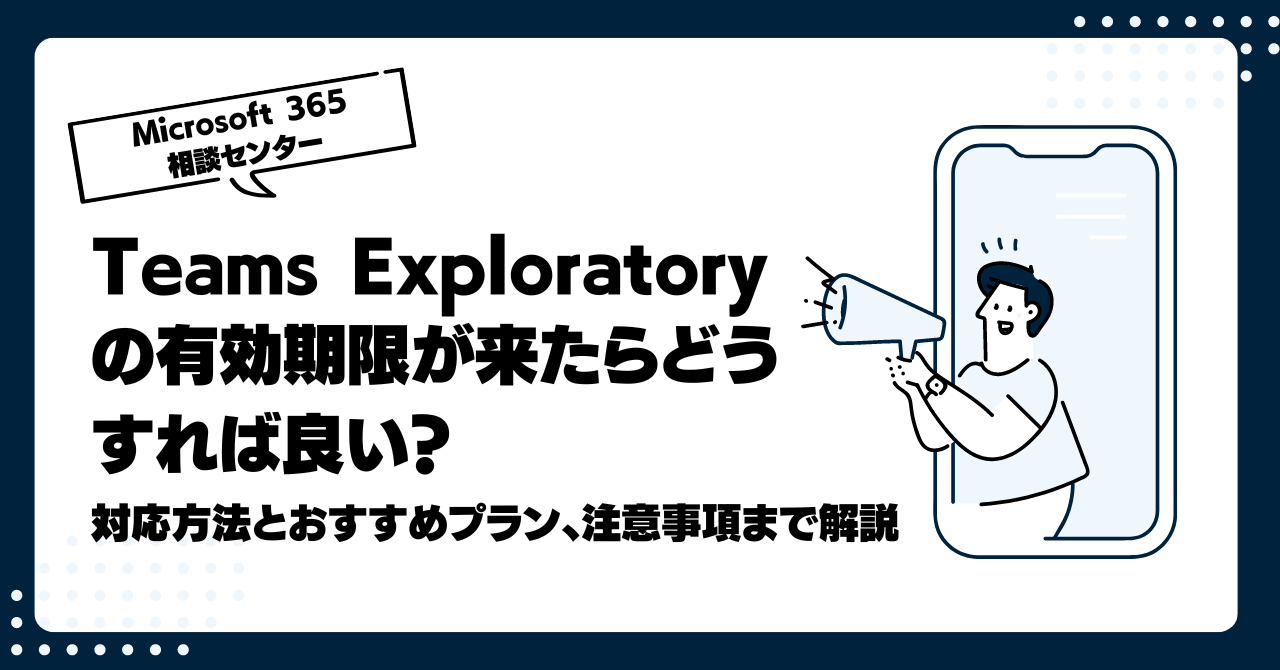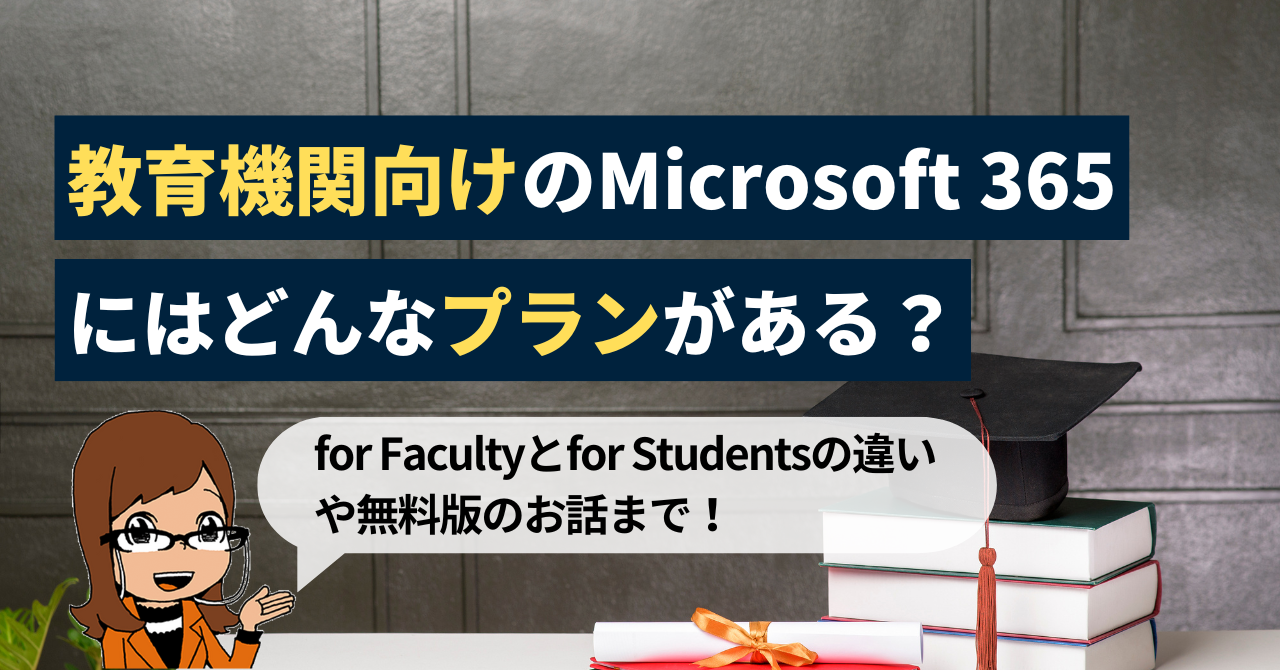今さら聞けない「基本のキ」!Microsoft 365 Apps で出来ること・出来ないことと、for business, enterprise の違い

公開日
最終更新日
- ★ この記事は5分で読めます。

こんにちは、Microsoft 365 相談センターの五味です。ここ数年「何でも自分一人でやりすぎ」と言われていたこともあって、最近はMicrosoft 365 相談センターの運営にかかる作業や、隔週で開催している(ショートウェビナー)テレワーク相談会の企画・運営をチームのメンバーにちょっとずつ移管していっています。
そのメンバーとの会話の中ではたと気付いたのですが、「初心」って忘れがちですよね。私自身がOffice 365・Microsoft 365を担当し始めてからずいぶん経つので、もうそれなりに製品に詳しい。そうなると、このブログや、サイトで掲載しているコンテンツなどを読んでいただく皆さんが、一体何を知りたいのか、どんな事が分からないのか、がイマイチよく分からなくなってきてしまうのです。(日頃皆さんと直でお会いする営業ではないのも、大きいかもしれません...)
でも案外、結構基礎的なことを求めている方も多いんですよね。テレワーク相談会でも最近「基本のキ」とタイトルに冠したOffice 365・Microsoft 365やTeamsビギナー向けのセミナーを開催したのですが、これが思ったより好評だったりしますし、「『基本のキ』的なコンテンツは、Microsoft 365って複雑すぎるから、私自身も知りたいのでもっとやってもいいと思います」、なんてメンバーから言われたり。
そんなこんなでちょっと反省(?)しているのですが、そういうわけで今回の記事では、基本に立ち返ってMicrosoft 365の「基本のキ」的なテーマでお送りします。タイトルにもある通り、 【 「Microsoft 365 Apps for business」と「Microsoft 365 Apps for enterprise」で出来ること・出来ないこと、そして両者の違い 】 についてご説明します。
目次
WordやExcelなどのOfficeだけ使いたい人向けの"Microsoft 365 Apps"
さてまずはじめに「そもそも Apps for business/enterpriseって何よ?」という方に向けて、プランの概要をサクッとまとめて解説します。このパートが不要という方はこの項目は読み飛ばしてくださいね。
そもそも、Office 365・Microsoft 365とは
Office 365・Microsoft 365とは、今やテレワークで主戦アプリケーションとなった"Teams"をはじめとしたグループウェアのサービスと、Word, Excel, PowerPoint などのいわゆるOfficeアプリケーション、更にセキュリティのサービスやWindows OS、ローコード開発のためのサービスなど、様々なサービスの"総称"です。
利用用途や利用される規模によって、単品で必要なサービスだけ契約したり、お得なパッケージプランでご契約いただくこともできます。ちなみに、弊社SB C&Sのお客さまは、パッケージプランでご契約いただいているお客さまが多いですよ。というのも、単品プランってよく見てみると、パッケージプランと同じ金額だったり、大差ない金額だったりするんですよね。コンプライアンス的な問題で、その機能だけ欲しいという場合でなければ、プランを比較してパッケージプランをお選びいただくお客さまも多いですよ。
WordやExcelなどのOfficeだけ使いたい人向けの"Microsoft 365 Apps"
さて、Teamsなどグループウェア機能も良いけれど、今はひとまずWordやExcel, Power Point などのいわゆる Office だけ使いたい、という企業もまだまだいらっしゃいますよね。そんな企業向けのプランが、"Microsoft 365 Apps"です。
Microsoft 365 Apps には、SMB(300名ユーザー以下での利用)向けに展開されている「Microsoft 365 Apps for business」と、「Microsoft 365 Apps for enterprise」があります。プランの価格や詳細は、こちらのプランページ「Officeアプリケーションのみ利用したい企業向け」も併せてご参照くださいね。
基本的には、300名以下だったら for business、300名以上だったら for enteprise...と考えていただいても良いのですが、実は両者では提供されている機能もちょっと異なっていたりします。そこで次の項目では、両者の違いについて見ていきます。
Apps for "business"と "enterprise"で出来ることと出来ないこと。両者の違いは?
ではまず、両者の違いをババっと表にまとめてみます。その後で、要点を解説しますね。
| for business | for enterprise | |
|---|---|---|
| 価格 | 1,236円 | 1,799円 |
| 最大契約人数 | 300名まで | 利用規模問わず |
| Officeのデスクトップ アプリケーション*1 |
◯(Access含む) | ◯(Access含む) |
| OneDrive for Business | ◯ | ◯ |
| メールの利用*2 | Outlookクライアントのみ | Outlookクライアントのみ |
| Teamsの利用*3 | Teamsクライアントのみ | Teamsクライアントのみ |
| オフライン環境での利用 | ◯*4 | ◯*4 |
| 共有PCでのOffice利用 | ✕ | ◯ |
| RDS、VDI環境での Office利用 |
✕ | ◯ |
| KMS認証、MAK認証 | ✕ | ✕ |
- ※1 Officeのデスクトップアプリケーションとは、Word, Excel, PowerPoint, OneNote, Access を指します。
- ※2 Microsoft 365 Apps に含まれるのは「クライアント」のみ。その裏で動くメールサーバー部分は別途お客さまがご用意する必要があるので注意しましょう
- ※3 Microsoft 365 Apps に含まれるのは「クライアント」のみ。組織でTeamsをご利用されたい場合は、有償のTeams入りのプランをご契約ください
- ※4 30日に一度、ライセンスの認証が必要です。完全なオフラインの環境ではご利用できません。
Officeのデスクトップアプリケーションの種類は同じ
for business も for enterprise も、提供されるOfficeのデスクトップアプリケーションの種類は同じです。
よく、「Accessデスクトップクライアントアプリケーションが必要な時は「Microsoft 365 Apps for business」ではなく「Microsoft 365 Apps for enterprise」を契約すればいいですか?」というお問い合わせをいただくのですが、答えは「どちらでもOK」です。
実は、旧Office 365のリリース初期は「Microsoft 365 Apps for enterprise」(旧称:Office 365 ProPlus)にしかAccessデスクトップクライアントアプリケーションが入っていなかったという歴史があるんですが、その記憶に引っ張られている方もいるのかもしれませんね。今はどちらをご契約いただいても、使えるアプリケーションの種類は同じなのです。
クライアントしか提供されない「メール」と「Teams」に注意!それ、"ガワ"だけです
Microsoft 365 Appsはどちらも、OutlookとTeamsのデスクトップアプリケーションがインストールできます。
これ、パッと見「Microsoft 365 Appsの契約だけで、メールとTeamsが使えるってことじゃん!」と誤解させやすいのですが...「メール」も「Teams」もクライアント、つまり「ガワ」のみで、中身のサービス自体の提供はないんです。
メールやTeamsを使いたいなら、それぞれお客さま側でサービスを契約しないといけません。メールに関しては、国内でもさまざまなメールサービスがありますので、それの「アプリケーション」としてOutlookを使うことはできます。Teamsに関しては、ご利用されたい場合は、グループウェア込みのパッケージプランである「Microsoft 365 Business Standard」のご契約をおすすめします!
オフライン環境での利用は出来るが、30日に1度認証が必要
Office 365・Microsoft 365というと、クラウドサービスという印象が強いと思いますが、Microsoft 365 AppsではPCにOfficeのデスクトップアプリケーションをインストールして使う、「従来のような」Officeがクラウドから提供されます。一時的にオフラインになる環境(例えば、新幹線や飛行機の中など)でのOfficeの利用も勿論可能です。
ただし従来型のOfficeと異なるのは、30日に1度認証が必要ということです。
「Microsoft 365 Apps for business」、「Microsoft 365 Apps for enterprise」は最低でも30日に1度、インターネット経由でライセンス認証に成功している必要があります。完全なオフラインの環境では「Microsoft 365 Apps for business」、「Microsoft 365 Apps for enterprise」を利用できません。
一度オンラインでライセンス認証すれば、その後はずっとオフライン環境で利用できますか?
この問い合わせ、非常によくいただくのですが、その答えはNo。
最低でも30日に1度、インターネット経由でライセンス認証に成功しなければならないのです。
ちなみに、初回のライセンス認証は「Microsoft 365/Office 365のユーザーアカウント情報」を入力してライセンス認証をしますが、2回目以降はインターネットに接続されていれば自動でライセンス認証されます。
30日間1度もライセンス認証に成功していない場合はどうなるかというと、「機能制限モード」になり、Officeファイルの閲覧しかできなくなってしまいます。
「機能制限モード」になっても、インターネットに接続してライセンス認証が成功すれば「機能制限モード」が解除されます。
共有PCやRDS,VDI環境でのOffice利用ができるのは for enterpriseだけ!
先程の表でも分かる通り、共有PCやRDS,VDI環境でのOffice利用ができるのは、Microsoft 365 Apps for enterprise だけです。
共有PCでのOfficeアプリケーションの利用
共有PCでWordやExcelを利用したいけれど、300名以下での利用だからといって、Microsoft 365 Apps for businessを契約してしまわないよう注意してください。共有PCでの利用をご希望の場合は、必ずApps for enterprise を ご利用ユーザー数分 ご契約くださいね。
ただし、例外として「Microsoft 365 Business Premium」契約時の「Microsoft 365 Apps for business」はOKです。いずれにせよ、共有PCを利用する「全ユーザー分」の契約が必要です。共有PCが1台だから1ライセンスとは絶対になりませんのでご注意ください。
RDS、VDI環境でのOffice利用
「オンプレミス」または「Azure上」の「Windows Server 2016または2019」のRDS、VDI環境での利用に関しても、for enterpriseのみ可能です。そして、例外として「Microsoft 365 Business Premium」契約時の「Microsoft 365 Apps for business」は利用OKとなります。
ただしRDS、VDI展開できない対象クラウドがあることに注意しましょう。「AWS(Amazon)」「GCP(Google)」「Alibaba」のRDS、VDI環境では「Microsoft 365 Apps」は利用できません。
KMS認証、MAK認証は、Microsoft 365 Apps未対応
「Microsoft 365 Apps for business」、「Microsoft 365 Apps for enterprise」は「KMS認証」、「MAK認証」という方式でライセンス認証できません。
「Microsoft 365 Apps for business」、「Microsoft 365 Apps for enterprise」のライセンス認証は、「インターネット接続が必要なオンライン認証」で「Microsoft 365/Office 365のユーザーアカウント情報(IDとパスワード)」を使ってライセンス認証します。
まとめ
いかがでしたか?今回の記事では、【 「Microsoft 365 Apps for business」と「Microsoft 365 Apps for enterprise」で出来ること・出来ないことと、両者の違い 】 についてご説明してまいりました。
【 Microsoft 365 伝道師 五味ちゃんのワンポイントまとめ 】
- WordやExcelなどのOfficeだけ使いたい人向けの"Microsoft 365 Apps"は、300名以下向けの"for business"と大規模ユーザー向けの"for enterprise"の2種類のプランがあるが、両者の違いは最大契約数以外にもある
- 「Microsoft 365 Apps for enterprise」でしか利用できない代表的な「機能」や「条件(特典)」
-最大契約ユーザー(ライセンス)数
-共有PCでのOffice利用
-RDS、VDI環境でのOffice利用
この他、法人でのMicrosoft 365導入時(導入前)のご相談は、Microsoft 365相談センターまでお気軽にお問い合わせください。
Microsoft 365の専任スタッフが皆さまからのお問い合わせやご相談に丁寧に回答いたします。
- ※ 導入後のお問い合わせは、販売店さま、もしくは購入後の問い合わせ窓口までお願いいたします。
それではまた、次回のブログでお会いいたしましょう!
製品情報に関する記事
注目の記事







人気の記事

カテゴリ一覧
製品についてのお問い合わせ
導入検討にあたって
情報収集中の方へ
Microsoft 365導入にあたって情報収集中の方に嬉しいホワイトペーパーをご提供しています。
導入でお困りの方へ
Microsoft 365導入にあたって不明点などございましたら、Microsoft 365相談センターへ。Microsoft 365に精通したスタッフが皆さまからのお問い合わせをお待ちしております。